Dieses wunderschöne Tutorial durfte ich mit der Erlaubnis von Estela übersetzen.
Das TUT könnt Ihr hier finden:
Obrigado Estela por me permitir traduzir estes maravilhosos tutoriais !!!
Classy
...... und eine Personentube und ein Hintergrundbild.
Ich arbeite mit PSP X8 - dieses TUT kann aber problemlos mit allen anderen Versionen gebastelt werden.
Wenn bei Bild - Größe ändern nicht dazu geschrieben wird immer ohne Haken bei Größe aller Ebenen anpassen.
Einstellen - Schärfe - Scharfzeichnen wird nicht extra erwähnt - nach persönlichem Ermessen.VG Farbe = Vordergrundfarbe, HG = Hintergrundfarbe.
Das Auswahlwerkzeug (K) wird immer mit der Taste M deaktiviert.
.... und diese Filter !
Graphics Plus - Cross Shadow
Visual Manipulation - Transmission
Unplugged Tools - Spiral
VM Distortion - Tumbler
Toadies - Band Suppressing Noise
Alien Skin Eye Candy 5 Impact - Perspective Shadow, Extrude
AAA Frames - Texture Frame
Benutzerdefinierte Filter - Emboss_3
Öffne die Tuben, die Maske und eine transparente Ebene - Größe 1000 x 600 Pixel.
Kopiere Auswahl Classy-1 in den Auswahl- und das Preset_UserDefinedFilter_Emboss_3 in den Voreinstellungsordner.
Durch Doppelklick auf die Alien Skin Presets installieren sie sich in den Filter.
Stelle die VG Farbe auf eine mittlere Farbe - die HG Farbe auf weiß.
Erstelle diesen kreisförmigen Farbverlauf :
Punkt 1:
Aktiviere die Ebene - mit der VG Farbe füllen.
Effekte - Plugins - Graphics Plus - Cross Shadow :
Effekte - Plugins - Visual Manipulation - Transmission :
Effekte - Verzerrungseffekte - Welle :
Effekte - Plugins - Visual Manipulation - Transmission :
Punkt 2:
Neue Rasterebene - mit der HG Farbe füllen.
Ebenen - Neue Maskenebene - aus Bild - wende diese Maske an :
Zusammenfassen - Gruppe zusammenfassen.
Punkt 3:
Aktiviere das Auswahlwerkzeug (S) - Benutzerdefinierte Auswahl :
Kopiere das Hintergrundbild - als neue Ebene einfügen - Größe so anpassen das es schön in die Auswahl passt - Auswahl umkehren - den Entf Button drücken.
Mischmodus auf Hartes Licht - Zusammenfassen - Sichtbare zusammenfassen.
Punkt 4:
Neue Rasterebene - mit dem Farbverlauf füllen.
Effekte - Plugins - Unplugged Tools - Spiral :
Effekte - Plugins - VM Distortion - Tumbler :
Auswahl - Auswahl laden aus Datei - lade diese Auswahl :
Effekte - Textureffekte - Glasmosaik :
Auswahl aufheben.
Punkt 5:
Aktiviere die unterste Ebene - im Ebenenmanager ganz nach oben schieben.
Bild - Größe ändern auf 70 %.
Einstellen - Schärfe - Scharfzeichnen.
Ebene duplizieren - aktiviere die Originalebene.
Punkt 6:
Effekte - Bildeffekte - Nahtloses Kacheln - Seite an Seite :
Einstellen - Unschärfe - Gaußsche Unschärfe - Radius 35.
Effekte - Plugins - Toadies - Band Suppressing Noise :
Kopiere die Tube Deco-1 - als neue Ebene einfügen.
Effekte - Benutzerdefinierte Filter - Emboss_3 - Standardwerte.
Punkt 7:
Kopiere die Tube texto - als neue Ebene einfügen - eventuell kolorieren.
Aktiviere das Auswahlwerkzeug (K) - stelle den Position x Wert 548 auf und den Position Y Wert auf 447 :
Effekte - Plugins - Alien Skin Eye Candy 5 Impact - Extrude - suche das Preset classy-extrude :
Effekte - Plugins - Alien Skin Eye Candy 5 Impact - Perspective Shadow - suche das Preset shadow classy :
Kopiere die Tube Deco-2 - als neue Ebene einfügen.
So sieht es jetzt aus :
Punkt 8:
Bild - Rand hinzufügen - 2 Pixel - Symmetrisch - HG Farbe.
Bild - Rand hinzufügen - 5 Pixel - Symmetrisch - VG Farbe.
Bild - Rand hinzufügen - 35 Pixel - Symmetrisch - HG Farbe.
Kopiere die Personentube - Bearbeiten - als neue Ebene einfügen - Größe anpassen - an ihren Platz schieben.
Zusammenfassen - Alle zusammenfassen.
Effekte - Plugins - AAA Frames - Texture Frame - Standardwerte - nur Width auf 4 stellen.
Füge noch Dein WZ und das © des Künstlers ein - verkleinere das Bild auf 950 Pixel und speichere es als jpg Datei ab !!!





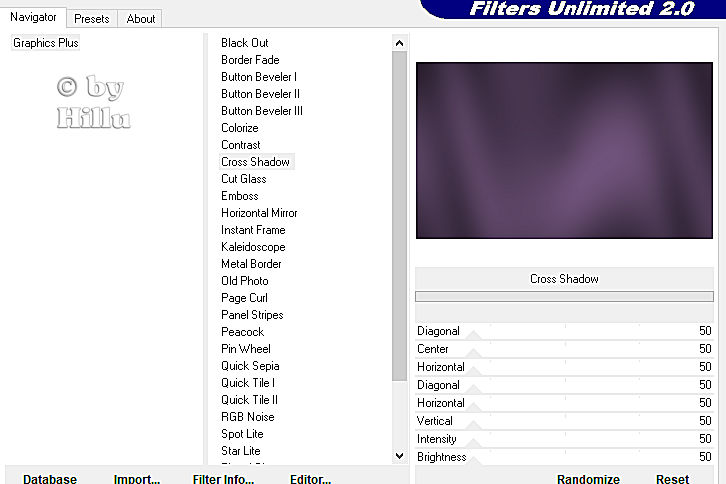




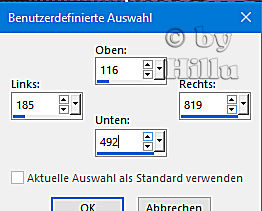










Keine Kommentare:
Kommentar veröffentlichen